10 секретов iOS 10 для продвинутых пользователей. Ios 10 секреты
Топ-28 лучших скрытых функций iOS 10, о которых нужно знать
Во вторник Apple выпустила финальную сборку новой мобильной операционной системы iOS 10. Платформа характеризуется обновленным Пунктом управления, новым экраном блокировки, а также редизайном многих стандартных приложений. iOS 10 может похвастаться большим количеством полезных функций, которые могут быть неочевидны для пользователя при первом знакомстве с ОС.
Система
1. Вернуть привычный способ разблокировки
В iOS 10 по умолчанию после разблокировки по отпечатку пальца вы остаетесь на локскрине и не попадаете на домашний экран. Для тех, кому по душе стиль разблокировки iOS 9, это можно изменить в настройках.
2. Возможность удалить все сообщения в Центре уведомлений
Удаляйте уведомления из Instagram сразу за пять дней сильным (или продолжительным) нажатием кнопки «Х» в Центре уведомлений.
3. Настройки яркости фонарика
По сильному нажатию на иконку фонарика в Пункте управления вы можете выбрать уровень яркости: сильный, средний и слабый.
4. Функция «Лупа»
Хотите сделать окружающий вас мир ближе? Достаточно воспользоваться новой функцией iOS 10. Apple встроила в новую операционку лучшее увеличительное стекло среди всех приложений. Увеличение обеспечивает четкую и качественную картинку. Для того, чтобы активировать соответствующую функцию, нужно пройти в раздел Настройки –> Основные –> Универсальный доступ –> Лупа
Сообщения
5. Увеличение размера стикера
После того, как вы выбрали стикер для отправки в сообщении, привычным жестом двумя пальцами его можно сделать больше или меньше, причем у вашего собеседника он будет отображаться в выбранном вами размере.
6. Используйте стикеры вместо эмодзи
Больше похоже, конечно, на троллинг, чем на скрытую функцию, однако теперь стикеры можно размещать поверх всего, включая изображения и эмодзи. Довольно интересный способ разнообразить переписку.
7. Изображения сохраняются отдельно от вложений
Если вы состоится в групповом чате, где каждую секунду кто-то отправляет какой-либо прикрепленный файл, или просто хотите отделить GIF-файлы от архивов, в нужном диалоге перейдите в раздел «Информация» и перейдите в самый низ. Все вложения уже отсортированы по двум разным категориям: изображения и вложения.
8. Отчеты о прочтении в каждом чате
В iOS 10 отчеты о прочтении стали доступны для каждого диалога. Соответствующая кнопка находится в том же разделе «Информация».
9. Отправка изображений в низком качестве
Анимированные стикеры и разнообразные гифки со временем занимают много места в архиве iMessage. Чтобы память вашего iPhone не была забита подобным контентом, перейдите в Настройки -> Сообщения и активируйте режим низкого качества.
Siri
10. Текст Siri можно исправлять
Часто случается так, что голосовой ассистент Siri неправильно распознает речь. Вместо того, чтобы вручную вносить правки в текст, теперь можно просто нажать на распознанную фразу, и Siri сама предложит несколько схожих вариантов команд. Таким образом, Siri со временем будет лучше определять ваш голос.
11. Siri умеет делать селфи
Если вы попросите Siri сделать селфи, запустится фронтальная камера.
Карты
12. Siri, найди мою машину
Если в вашей машине есть Bluetooth или CarPlay, Карты автоматически отобразят ее местоположение, подскажут, когда она в последний раз использовалась, и даже позволят добавить фото.
Также вы можете спросить Siri: «Где моя машина?», чтобы получить информацию о местоположении автомобиля и даже построить маршрут до нее.
13. Настройки общественного транспорта
Для людей, которые часто пользуются общественным транспортом, Apple добавила в iOS 10 возможность настроить, какой именно вид транспорта нужно отображать. К примеру, можно скрыть маршруты поездов или паромов.
14. Возможность быстро поделиться местоположением
Отправлять друзьям местоположение теперь стало проще и быстрее. Если у вас устройство с 3D Touch, достаточно посильнее нажать на иконку приложения Карты и выбрать соответствующий пункт. Также возможность поделиться местоположением появляется по нажатию на синий индикатор, отображающий ваше местоположение в самом приложении.
Почта
15. Сортировка часто используемых категорий писем
Если в настройках почты по свайпу влево у вас указана функция «Переместить», благодаря машинному обучению приложение начнет предлагать различные варианты категорий сообщений. Например, «Купоны и скидки».
16. Завершение тем
В iOS 10 появилась функция «Завершение тем», которая позволяет просматривать все сообщения в разговоре, даже если некоторые из них были перемещены в другие почтовые ящики. Если вы предпочитаете, чтобы самые новые письма отображались сверху, активируйте пункт «Последнее письмо сверху» в Настройки -> Почта.
17. Автоматическая отписка от рассылок
iOS 10 может определять письма, которые относятся к автоматическим рассылкам, и предлагает сразу же отписаться. Прощай, поиск кнопки «Отписать от рассылки» мелким шрифтом внизу сообщения.
Safari
18. Возможность быстро закрыть все вкладки
Хотите закрыть абсолютно все вкладки в браузере одним махом? Нет проблем, просто зажмите кнопку доступа ко вкладкам в правом нижнем углу на iPhone или в правом верхнем на iPad, после чего система предложит закрыть все имеющиеся вкладки. Данная операция не очищает историю браузера.
19. Просматривайте и удаляйте данные отдельных веб-сайтов
Хотите избавиться от конкретного cookie или веб-данных? Перейдите в раздел Настройки -> Safari -> Дополнения -> Данные сайтов.
Камера и Фото
20. Поддержка RAW в сторонних приложениях
С релизом iOS 10 у разработчиков появилась возможность работать с изображениями в формате RAW. Apple предоставила инструменты, позволяющие добавлять в фотоприложения возможность съемки в этом формате.
21. Функция Markup
Приложение Фото теперь позволяет нарисовать что-либо на фотографии или скриншоте, добавить текст и т.д. Если же вам не понравятся ваши пометки, их всегда можно удалить.
Музыка
22. Новый плейлист с избранными треками
С iOS 10 и новым приложением Apple Music компания добавила настраиваемую недельную подборку новой музыки, основанной на музыкальных предпочтениях пользователя. Плейлист обновляется каждую пятницу, а при желании его можно сохранить в собственную коллекцию.
23. Просмотр текста песен
В новой версии Apple Music можно просматривать тексты песен. Для этого с полностью открытым мини-плеером нужно сделать свайп вверх. Хотя Apple заявляла об этой функции на WWDC 2016, многим пользователям сложно найти данную функцию.
24. Оптимизация пространства
В более старых версиях iOS Apple пыталась реализовать автоматическое управление размером локальной библиотеки. С iOS 10 и Optimize Storage вы по-прежнему можете позволить системе делать это за вас или же настроить свою музыкальную коллекцию самостоятельно. На ваше усмотрение.
Другие изменения
25. Возможность сохранить голосовые сообщения
Если вы не хотите лишиться ценной информации из голосовой почты или просто хотите прослушать запись еще раз, с помощью кнопки «Поделиться» вы можете сохранить любое голосовое сообщение.
26. Режим сна
В iOS 10 в стандартном приложении «Часы» доступна функция под названием «Режим сна». Apple предлагает упростить процесс настройки приложения, задавая ряд вопросов. Пользователю предлагается указать необходимое количество часов для сна и активные дни недели.
Улучшения в iPad
27. Spotlight в любом месте
Если ваш iPad оснащен разъемом Smart Connector или к планшету подключена Bluetooth-клавиатура, вы можете вызвать Spotlight с любого места в системе командой Command + Пробел. Функция работает и в режиме Split View. Таким образом, в левой панели можно отобразить любое приложение, даже, если его нет в списке недавних (Command + Tab).
28. Разные настройки для сенсорной и механической клавиатур
Автокоррекция и автоматическая вставка заглавных букв могут быть полезными при использовании виртуальной клавиатуры, но это никак не касается механической. С iOS 10 вы можете использовать разные настройки для стандартной и Bluetooth-клавиатуры.
www.macdigger.ru
3 секрета iOS 10, о которых вы могли не знать — Блог re:Store Digest
Узнайте о полезных функциях, которые получили ваши iPhone и iPad с выходом iOS 10.
1. Звонки в Skype и Viber из приложения «Телефон»
Теперь вы можете звонить, используя любой из популярных мессенджеров, прямо в стандартном приложении «Телефон». Всё происходит так, словно вы совершаете обычный звонок.
Эта функция будет полезна тем, кто предпочитает использовать мессенджеры вместо стандартных голосовых звонков.
Что для этого необходимо
-
iPhone с установленной iOS 10;
-
Мессенджеры Skype, Viber или WhatsApp, обновленные в App Store до актуальной версии.
Как настроить
Шаг 1: Если у вас не установлен ни один из перечисленных выше мессенджеров, загрузите его из магазина App Store.
Шаг 2: Запустите приложение и пройдите процедуру авторизации. После этого iPhone будет знать, кому из списка контактов можно звонить и писать с помощью этого мессенджера.
Шаг 3: Откройте приложение «Контакты» и выберите необходимого человека.
Шаг 4: Под именем и фамилией расположены четыре иконки: «сообщение», «позвонить», «FaceTime» и «e-mail». Нажмите и удерживайте палец на одной из иконок.
Шаг 5: В выпадающем окне выберите, каким образом вы хотите связаться с человеком: позвонить по номеру телефона или с помощью Viber, написать SMS или сообщение в мессенджере.
Шаг 6: Выберите нужный вариант. iPhone запомнит его по умолчанию.
Теперь вы сможете позвонить в Viber или написать сообщение в WhatApp прямо из стандартного приложения «Телефон».
Как позвонить прямо с экрана блокировки
Чтобы написать или позвонить прямо с экрана блокировки, необходимо добавить контакт в «Избранное».
Шаг 1: Зайдите в приложение «Телефон»;
Шаг 2: Выберите вкладку «Избранное» и нажмите на «+» в верхнем левом углу;
Шаг 3: Выберите контакт и удобный вам способ связи. Это может быть сообщение в WhatApp, обычный звонок или видеовызов в FaceTime;
Шаг 4: На экране блокировки откройте список виджетов, прокрутите в самый низ и нажмите «Изменить». Найдите виджет «Избранное» и нажмите на «+».
Шаг 5: Избранные контакты появятся в списке активных виджетов, и вы сможете связаться с ними даже с экрана блокировки.
2. Общий буфер обмена
Еще одной полезной функцией iOS 10 и macOS Sierra стал общий буфер обмена. C его помощью можно с легкостью копировать текст и фотографии с одного устройства на другое.
Как настроить
Общий буфер обмена не имеет никаких настроек, он включается автоматически. Однако должны быть выполнены следующие условия:
-
На Mac необходимо установить macOS Sierra. При этом компьютер должен быть не старше 2012 года.
-
На iPhone или Pad необходимо установить iOS 10.
-
На всех устройствах должен быть включен Bluetooth.
Как это работает
Принцип работы очень прост: достаточно выделить любой текст на iPhone — и его можно будет вставить на Mac через меню «Правка» > «Вставить» или с помощью сочетания клавиш Cmd + V. Естественно, это работает и в обратную сторону, а также между двумя iOS-устройствами.
Помимо текста можно вставлять картинки, но существуют некоторые ограничения. Скопированное изображение можно вставить только в определенные iOS-приложения, например, «Заметки», «Просмотр» или Keynote.
Содержимое общего буфера обмена удаляется через две минуты и перезаписывается, если скопировать что-то на другом устройстве.
3. Припаркованный автомобиль на карте
В iOS 10 приложение «Карты» автоматически запоминает, где вы припарковали автомобиль, и присылает уведомление с его местоположением. Это поможет не потерять машину на большой парковке.
Как это работает
Функция включается автоматически, когда iPhone подключен к автомобилю через Apple CarPay или Bluetooth. Как только вы заглушите автомобиль, iPhone предложит сохранить ваше местоположение и добавить к метке фото или заметку — например, записать ряд и место, чтобы было проще отыскать машину.
Как отключить эту функцию
Если по какой-то причине вам мешает эта функция, вы можете ее отключить.Откройте «Настройки» > «Карты» > «Показ места парковки». Нажмите на ползунок, чтобы он стал неактивным. Если вы передумаете, то в любой момент сможете точно так же активировать эту функцию.
www.re-store.ru
10 секретов iOS 10 для продвинутых пользователей
Эти трюки прислали в редакцию читатели iPhones.ru, нашли в сети авторы сайта и так далее. 8 из 10 использую лично, остальные интересны, чтобы посмотреть со стороны. Если пользуетесь подобными секретами, делитесь в комментариях. Обратите внимание! Часть этих секретов работает и на других сборках iOS.1. Убираем подписи к иконкам на домашнем экранеСначала включите режим уменьшения движения (Настройки — Основные — Универсальный доступ — Уменьшение движения). После откройте Пункт управления, потяните вверх и нажмите Home. Подписи иконок дока пропадут.2. Временно отключаем статус-бар вверху дисплеяОтправьте на личный почтовый ящик письмо свободного содержания. Пока не пришло, перейдите в меню выключения смартфона длинным нажатием Power. Сместите ползунок выключения. И нажмите на появившееся уведомление.3. Удаляем подписи папок на рабочем столе iPhone Для этого перейдите по ссылке, скопируйте специальный код в соответствующем разделе и вставьте в роли имени папки при переименовании. Увидите, что имя каталога на домашнем экране смартфона окажется пустым.4. Копируем последний результат калькулятора Чтобы скопировать последний результат вычислений на калькуляторе, откройте пункт управления и сделайте жест 3D Touch на ярлыке калькулятора. Получите один вариант дальнейших действий — скопировать.5. Пишем видео через заблокированный смартфон Заблокируйте. Сдвиньте шторку блокировки влево. Выберите режим фото-видео. Спустите затвор и нажмите Home. Теперь приложение работает на заблокированном iPhone. А кнопки громкости регулируют старт-паузу и делают снимки.6. Удаляем временные файлы скачиванием тяжелого Если на сматфоне не хватает памяти для фотографий или чего-то другого. Попробуйте скачать емкую игру в App Store или фильм в iTunes Store. Когда iOS уведомит, что места нет, физическое хранилище очистит часть временных файлов.7. Очищаем оперативную память без левого софта Для этого перейдите в меню выключения смартфона длинным нажатием на Power. После этого удерживайте кнопку Home, пока это меню не пропадет. Так очистите оперативную память, если столкнетесь с глюками ОС или софта.8. Убираем уведомление об обновлении платформы Для начала удалите загруженное в фоне обновление ОС (Настройки — Основные — Хранилище и iCloud — Управления). После загрузите конфиг-файл бета-теста tvOS 10 и установите. До удаления обновление не появится.9. Настраиваем яркость для темного времени суток С помощью этой хитрости добавите вечерний режим чтения информации. Для этого включите увеличение (Настройки — Основные — Универсальный доступ) со слабым светом и без зума. И добавьте включение по тройному нажатию Home.10. Перезагружаем App Store десятью нажатиями наВ последнее время реже, но App Store периодически зависает и не отображает информацию. Чтобы перезагрузить приложение магазина, нажмите до десяти раз на нижнем меню. Программа заработает со свежими силами.
Взято с iphones.ru
fotochki.com
10 секретов iOS 10 для продвинутых пользователей
Эти трюки прислали в редакцию читатели iPhones.ru, нашли в сети авторы сайта и так далее. 8 из 10 использую лично, остальные интересны, чтобы посмотреть со стороны. Если пользуетесь подобными секретами, делитесь в комментариях.
Обратите внимание! Часть этих секретов работает и на других сборках iOS.
1. Убираем подписи к иконкам на домашнем экране
Сначала включите режим уменьшения движения (Настройки — Основные — Универсальный доступ — Уменьшение движения). После откройте Пункт управления, потяните вверх и нажмите Home. Подписи иконок дока пропадут.
2. Временно отключаем статус-бар вверху дисплея
Отправьте на личный почтовый ящик письмо свободного содержания. Пока не пришло, перейдите в меню выключения смартфона длинным нажатием Power. Сместите ползунок выключения. И нажмите на появившееся уведомление.
3. Удаляем подписи папок на рабочем столе iPhone
Для этого перейдите по ссылке, скопируйте специальный код в соответствующем разделе и вставьте в роли имени папки при переименовании. Увидите, что имя каталога на домашнем экране смартфона окажется пустым.
4. Копируем последний результат калькулятора
Чтобы скопировать последний результат вычислений на калькуляторе, откройте пункт управления и сделайте жест 3D Touch на ярлыке калькулятора. Получите один вариант дальнейших действий — скопировать.
5. Пишем видео через заблокированный смартфон
Заблокируйте. Сдвиньте шторку блокировки влево. Выберите режим фото-видео. Спустите затвор и нажмите Home. Теперь приложение работает на заблокированном iPhone. А кнопки громкости регулируют старт-паузу и делают снимки.
6. Удаляем временные файлы скачиванием тяжелого
Если на сматфоне не хватает памяти для фотографий или чего-то другого. Попробуйте скачать емкую игру в App Store или фильм в iTunes Store. Когда iOS уведомит, что места нет, физическое хранилище очистит часть временных файлов.
7. Очищаем оперативную память без левого софта
Для этого перейдите в меню выключения смартфона длинным нажатием на Power. После этого удерживайте кнопку Home, пока это меню не пропадет. Так очистите оперативную память, если столкнетесь с глюками ОС или софта.
8. Убираем уведомление об обновлении платформы
Для начала удалите загруженное в фоне обновление ОС (Настройки — Основные — Хранилище и iCloud — Управления). После загрузите конфиг-файл бета-теста tvOS 10 и установите. До удаления обновление не появится.
9. Настраиваем яркость для темного времени суток
С помощью этой хитрости добавите вечерний режим чтения информации. Для этого включите увеличение (Настройки — Основные — Универсальный доступ) со слабым светом и без зума. И добавьте включение по тройному нажатию Home.
10. Перезагружаем App Store десятью нажатиями
В последнее время реже, но App Store периодически зависает и не отображает информацию. Чтобы перезагрузить приложение магазина, нажмите до десяти раз на нижнем меню. Программа заработает со свежими силами.
Источник: iphones.ru
internetua.com
Apple раскрыла все секреты iOS 10
На текущий момент, iOS 10 уже доступна разработчикам, в скором времени планируется начало бета-тестирования.
Новые штуки с выходом iOS 10 появятся и в подзабытом уже многими дополнении «Телефон». Используя SiriKit, разработчики просто создадут приложения с поддержкой Siri для обмена сообщениями, совершения звонков, поиска фото, бронирования поездок, персональных платежей и занятий.
Наряду с этим, с помощью сильного нажатия 3D Touch будет возможность открыть контекстное меню на экране блокировки и в центре уведомлений. Оно поддерживает практически все известные смарт-электронные аксессуары и вы можете контролировать их всех с вашего iPhone — светильники, лампы, двери и замки, камеры, кондиционеры, вентиляторы, розетки, увлажнители, дверные звонки и т. д. Приложение Home поддерживает 3D Touch. Возникла функция Raise to Wake, которая автоматом включает экран iPhone, когда его берут в руки. Хотя такие компоненты, как Siri, «Карты» и «Новости», обмениваются данными с серверами Apple, производитель заверяет, что эти данные не используются для создания профиля пользователя.
Apple открывает помощник Siri для разработчиков, расширяя его возможности по взаимодействию со сторонними приложениями.
Новая функция Places (Места) в дополнении Фотографии.
И, наконец, Safari на iPad получил режим просмотра spiltscreen, когда дисплей можно разделить на два окна.
Компания Apple не забыла о дополнении Phone, добавив в него некоторые новые функции. Организация фото по местоположению, людям, темам и сценам.
Apple раскрыла все секреты iOS 10
Вслед за «Сообщениями» новые функции получил еще один из столпов системы — «Телефон».
Apple Music получила улучшенный интерфейс, кроме всего прочего, тексты композиций будут видны в самом дополнении. Есть возможность просмотра пробок.
13:29: Siri становится намного благоразумнее: доступен поиск по темам и даже роликов в YouTube. Обновления появятся и в дополнении Apple Maps, и в цифровом ассистенте Siri.
Apple также обновила ОС для собственных умных часов Apple Watch. На нижней панели меню больше нет раздела Connect.
Также Возникла система рукописного ввода — Scribble (пока только для английского и китайского) и улучшили работу быстрых ответов. Для просмотра текста песни нужно сделать свайп вниз по треку в процессе воспроизведения.
В обновленной версии iOS 10 полной переработке подвергся дисплей блокировки. Официально iOS 10 выйдет осенью этого 2016-ого. Также она объявила список устройств, которые будут поддерживать новейшую ОС. С телефона либо планшета можно включать/выключать свет в квартире, смотреть через видеоглазок, кто стучится в дверь, управлять бытовой техникой и т. д. Их можно будет писать с нуля, а можно доработать один из шаблонов, добавить туда свою графику, субъекты управления и другой код. Вы можете просмотреть и социальную интеграцию, которая применяется к Apple Music. Также стало известно, что Siri сейчас будет работать не только лишь в IOS, однако и на десктопах.
Похоже Apple достаточно серьезно задумалась о конкуренции со сторонними мессенджерами — по другому как пояснить то, что теперь iMessage напоминает одновременно WhatsApp, Telegram и Snapchat?
topre.ru
новая порция секретов iOS 10
Хотя мы уже неоднократно обозревали нововведения операционной системы iOS 10, она по-прежнему таит в себе множество сюрпризов. Сегодня мы расскажем еще о нескольких малоизвестных функциях, которые нам удалось обнаружить в недрах системы.
Мало кому известно, что электронная помощница Siri еще глубже интегрировалась с приложением «Фото». Например, можно просить ее показывать фотографии, которые были сделаны в конкретном месте и в конкретное время.


Благодаря взаимодействию между приложениями теперь прямо из карт Apple можно вызвать такси, если позволить использовать API приложение Uber прямо в Apple Maps.


Отдельного внимания заслуживает функция «Лупа», доступная в настройках универсального доступа. По сути это специальное приложение, предназначенное для слабовидящих людей. Более подробно этого компонента iOS 10 мы коснемся в одном из наших следующих материалов.


Если вы набираете текст в приложении iMessage, переверните устройство в горизонтальную ориентацию — и вы получите возможность вводить текст в рукописном режиме.

Тем, кто часто пользуется секундомером в iPhone, будет приятно узнать, что свайпом влево вы можете переключить внешний вид приложения и увидеть традиционный секундомер со стрелками.


На этом список обнаруженных нами секретов iOS 10 не заканчивается; если хотите узнать больше — предлагаем посмотреть подготовленное нами видео. Ну а если вы сами нашли в системе сюрпризы, о которых мы еще не рассказали — делитесь в комментариях.
appleinsider.ru
#Видео — Секреты iOS 10: продолжаем копать
Мы продолжаем изучать недра свежайшей версии iOS и находить функции и особенности, о которых мало кому было известно ранее. Итак, очередная подборка секретов iOS 10!
Часто YouTube используется как средство прослушивания подкастов, диджейских миксов и других материалов, доступных только в аудиоверсии. Но пользоваться этим на iOS зачастую невозможно, так как для этого необходимо всегда держать открытым приложение YouTube, поскольку после его сворачивания воспроизведение останавливается.

Но если вы откроете интересующий вас ролик в браузере Safari, у вас есть возможность слушать звук даже в фоновом режиме. Для этого нужно закрыть браузер, вызвать Центр управления и нажать на кнопку воспроизведения. После этого вы можете слушать звук из YouTube даже при заблокированном iPhone или iPad.

Когда вы отдаете в руки незнакомцу или подозрительному знакомому свой iPhone, чтобы сделать звонок, всегда есть опасение, что он может воспользоваться вашим телефоном с плохой целью. В таких случаях вы можете временно ограничить функциональность смартфона только одним приложением благодаря функции «Гид-доступ».


Включается она в Настройках, в разделе Основные — Универсальный доступ — Гид-доступ. После включения этой функции нужно запустить приложение Телефон и три раза нажать на кнопку Home, после чего Гид-доступ активируется, и пользоваться можно будет только одним приложением «Телефон». При желании можно обвести пальцем те области интерфейса, которые вы хотите сделать неактивными для пользователя.
Как мы уже рассказывали ранее, в iOS 10 появилась возможность пользоваться визуальными эффектами в сообщениях iMessage даже при включенном режиме уменьшения движения. Для этого в настройках Основные — Универсальный доступ — Уменьшение движения появился переключатель «Эффекты сообщений». Но мало кто знает, что даже если этот переключатель выключен, эффекты все равно работают.

Зачем в таком случае нужен данный переключатель, остается загадкой. Пишите в комментариях, если у вас есть какие-то предположения на этот счет.
appleinsider.ru
- Перевести телеграмм на русский ios

- Игры на ios по сети

- Подписываемые версии ios

- Что добавили в ios 11
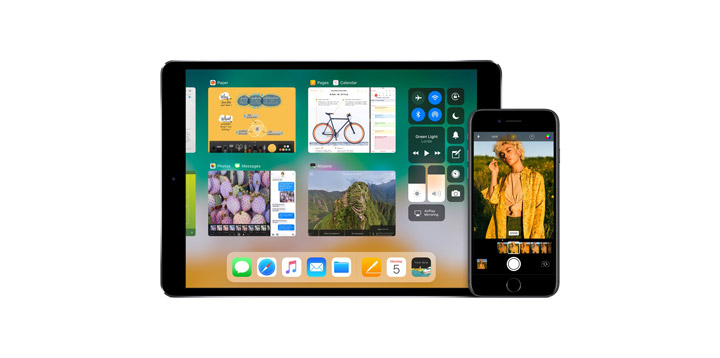
- Сбой проверки наличия обновлений ios

- Платформа ios
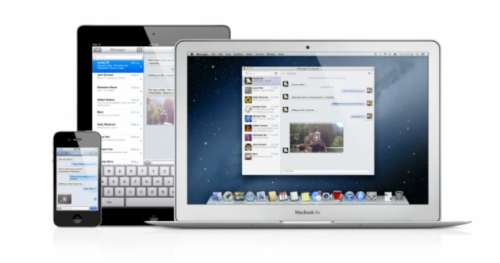
- Интересные функции ios 11

- Как откатить приложение на ios

- Когда выйдет исправление ios 11

- Версия ios когда выйдет новая

- Как установить приложение на ios с компьютера
